

Spotify Music Converter
Spotify bietet eine Suchfunktion für seine Nutzer*innen, die ihnen helfen, alle gewünschten Inhalte z.B., Songs, Alben, Künstler*innen, Playlists, Podcasts usw. schneller zu finden. Durch das Eingeben des Namens der Playlist in der Suchezeile werden die gewünschten Ergebnisse sehr einfach angezeigt. Aber viele Nutzer*innen wissen nicht, wie sie spezielle Songs über Spotify Suche in einer Spotify Playlist finden können.
In diesem Beitrag geht es darum. Wir zeigen dir, wie du Songs in einer Playlist auf dem mobile App und Dekstop-App von Spotify suchen kannst. Darüber hinaus erfährst du, wie du Songs von Spotify sortieren kannst.
Spotify kann nicht mehr suchen? 12 Lösungen >>

Die Suchfunktion von Playlist für Smartphone-App von Spotify ist etwas versteckt. Sofern du die neueste Android-App installiert hast, befolgst du die folgenden Schritte:
Schritt 1 Öffne Spotify-App auf deinem Android-Smartphone und gehe auf die Playlist.
Schritt 2 Scrolle nach oben oder unten, nachdem du die Playlist geöffnest hast.
Schritt 3 Dann erscheint oben eine Suchleiste „In Playlist finden“.
Schritt 4 Gebe anschließend darin ein, was du suchen möchtest.
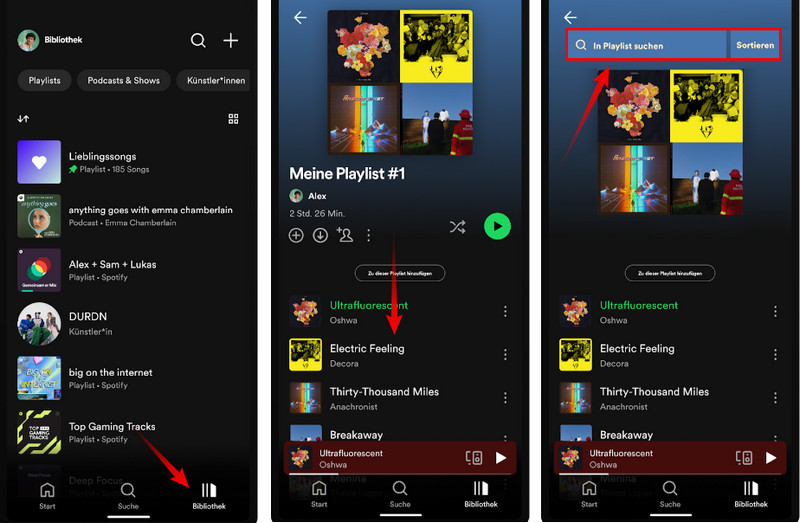
Nun kannst du nach Songs gezielt in einer Playlist suchen. Mit dieser Suchleiste werden deine gewünschten Songs einfacher und schneller gefunden. Neben der Suchleiste gibt es noch einen weiteren Button „Sortieren“. Wenn du Songs nach Titel, Künstler*innen, Album usw. sortieren möchtest, ist diese Funktion für dich sehr hilfreich.
Die Vorgehensweise auf dem iOS-Gerät ist eigentlich ähnlich wie bei dem Android-Gerät. Du kannst Playlists von Spotify so über Suchfunktion durchsuchen:
Schritt 1 Stelle sicher, dass du schon die neueste Version von iOS-App auf deinem iPhone oder iPad installiert hast.
Schritt 2 Öffne eine Playlist in der Spotify-App.
Schritt 3 Wische mit dem Finger nach oben oder unten und eine Suchleiste wird sofort angezeigt.
Schritt 4 Gebe den Namen des Songs ein, die du suchst.
Ebenfalls gibt es eine Option für Sortierung der Songs. Es befindet sich immer noch neben der Suchleiste. Mit dieser Option können deine Songs benutzerdefiniert in der Spotify-App sortiert werden.
Auf dem Dekstop kannst du sehr einfach den gezielten Song in der aktuellen Playlist finden:
Schritt 1 Öffne eine Playlist in der Desktop-App von Spotify.
Schritt 2 Oben rechts gibt es ein Lupe-Symbol. Klicke darauf und dann erscheint „In Playlist suchen“.
Schritt 3 Gebe was ein, was du gerade suchst. Du siehst dann alles, was da in deiner Playlist mit dem Namen vorhanden ist.
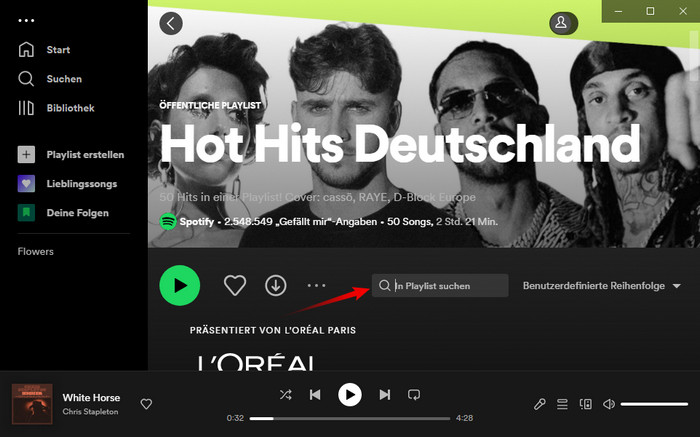
Die Sortierfunktion kannst du direckt daneben finden. Auf dem Desktop gibt es noch eine Option, die die Sortierung nach nach der Dauer der Songs unterstützt. Diese Option ist nur auf dem Desktop-App von Spotify verfügbar.
Die oben genannten Methoden können dir helfen, einen bestimmten Song in der Playlist der Spotify-App zu finden und ihn nach deinem Wunsch zu sortieren. Allerdings ist die Verwaltung von Songs innerhalb der App möglicherweise nicht so bequem wie die lokale Verwaltung. Zu diesem Zweck bieten wir dir auch einen Extra-Tipp an, mit dem du deine Spotify-Bibliothek als lokale Audiodateien speichern und nach deinen Voreinstellungen organisieren kannst.
Dazu brauchen wir nur ein Konvertierungstool Sidify Spotify Music Converter. Dieses Tool kann über die Spotify-App oder den Spotify-Webplayer auf deine Spotify-Mediathek zugreifen und diese in gängigen Audioformaten aufnehmen. Vor der Aufnahme müssen die Benutzer*innen lediglich die gewünschte Organisation im Einstellungsfenster festlegen und die Songs werden direkt im festgelegten Ordner gespeichert und sortiert. Derzeit unterstützt Sidify Spotify Music Converter die Sortierung nach Titel, Album, Playlist, Künstler usw.

 Songs von Spotify in das Format MP3/WAV/AAC/FLAC/AIFF/ALAC herunterladen
Songs von Spotify in das Format MP3/WAV/AAC/FLAC/AIFF/ALAC herunterladen Die Ausgabequalität bis zu Lossless.
Die Ausgabequalität bis zu Lossless. Musik mit schneller Geschwindigkeit konvertieren
Musik mit schneller Geschwindigkeit konvertieren Sehr gut kompatibel mit der neuesten Version von Spotify
Sehr gut kompatibel mit der neuesten Version von Spotify 100% Virenfrei und ohne Plug-in
100% Virenfrei und ohne Plug-inEine Anleitung findest du im Folgenden:
Schritt 1Nach dem Start von Sidify Spotify Music Converter wird ein Fenster angezeigt, auf dem du dich für eine Aufnahmeplattform (Spotify-App oder Spotify-Webplayer) zunächst entscheidest. Wenn du die beste Klangqualität erhalten möchtest, wird die Aufnahme über Spotify-App empfohlen.
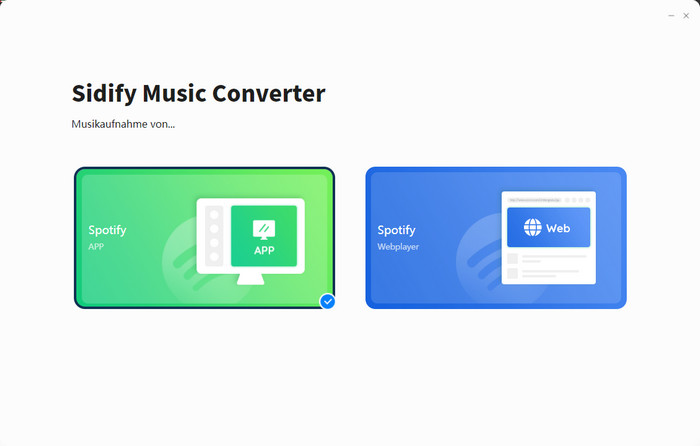
Schritt 2Wenn du Spotify-App auswählst, wird Spotify-App automatisch geöffnet. In der App öffnest du eine Playlist und kopierst den Freigabelink dieser Playlist. Dann fügst du ihn in der Suchleiste von Sidify-Startseite ein.
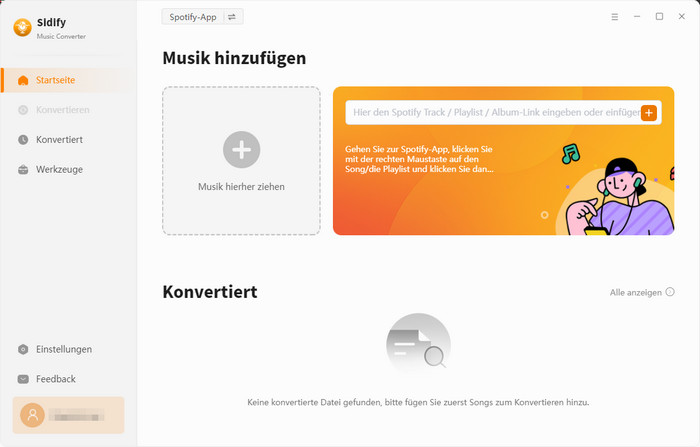
Sidify analyisiert den Link und listet alle Songs von dieser Playlist im Popup-Fenster auf. Du wählst die gewünschten Songs aus und bestätigst mit „Hinzufügen“.
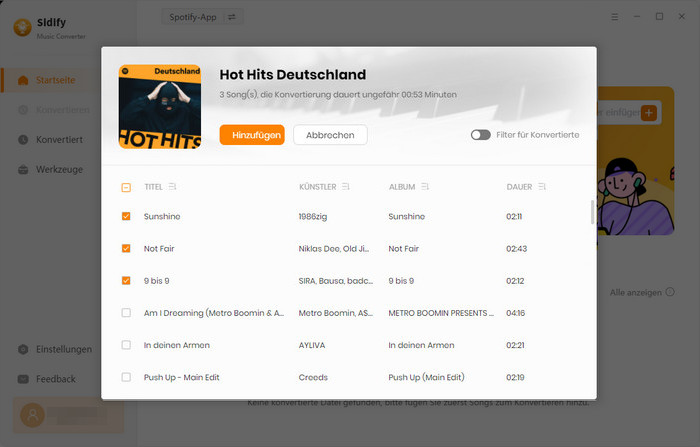
Schritt 3Die ausgewählten Songs werden zur Konvertierungliste hinzugefügt. Bevor du die Konvertierung startest, gehst du zum Einstellungsfenster von Sidify. Hier kannst du das Audioformat (MP3, AAC, WAV, FLAC, AIFF oder ALAC), Bitrate (320kpbs, 256kpbs, 192kpbs, 128kpbs) und Abtastrate anpassen.
Wenn du die Songs nach Album oder Künstler sortieren möchtest, stellst du die Option „Ausgabe-Organisation“ ein.
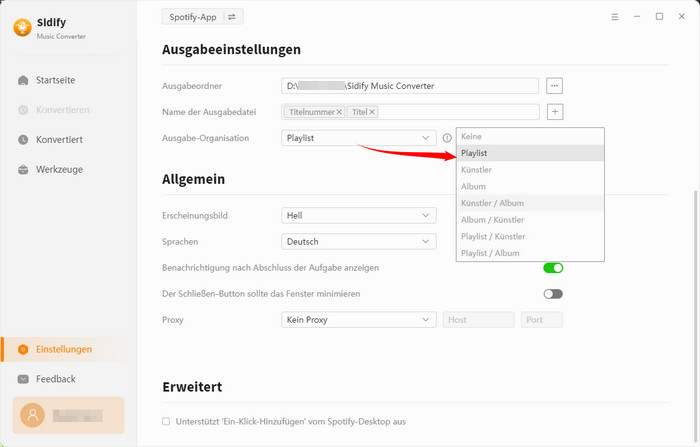
Schritt 4Nachdem du alles fertig eingestellt hast, gehst du zur Oberfläche „Konvertieren“ zurück und klickst auf „Konvertieren“. Alle Songs werden im gewünschten Audioformat gespeichert, sobald die Konvertierung abgeschlossen ist.
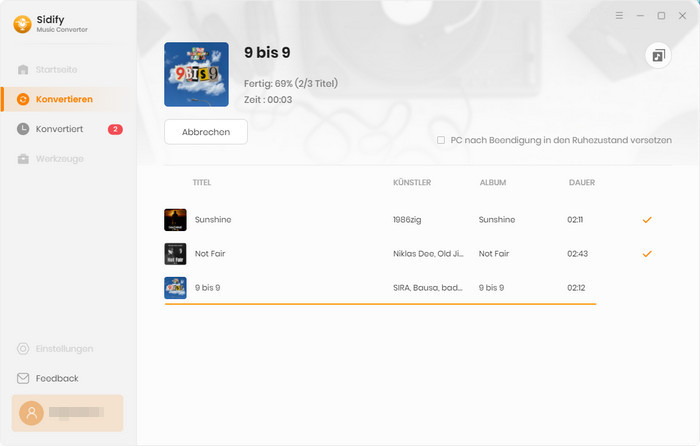
Wechsle in den Ausgabeordner und du wirst feststellen, dass alle Songs entsprechend den Einstellungen sortiert wurden. Du kannst auch den bestimmten Spotify-Song im Windows-Explorer schnell finden.
Die Benutzeroberfläche von Sidify ist möglicherweise wegen des Upgrades geändert. Besuche das neueste Tutorial des Programms >>
Das Auffinden eines bestimmten Songs in einer Spotify-Playlist kann aufgrund der riesigen Sammlung von Songs eine Herausforderung sein. Glücklicherweise bietet Spotify auf beiden Plattformen, sowohl auf dem Smartphone (Android und iOS) als auch auf dem Desktop, Suchfunktionen, um diesen Prozess zu erleichtern. Die Suchleiste in der Playlist ist auf den ersten Blick nicht sichtbar, aber es ist ganz einfach, wenn du weißt, wie es geht. Dann kannst du schnell den gewünschten Song finden und genießen. Neben der Suchleiste gibt es auch eine Sortierfunktion, die dir hilft, Songs nach deinem Wunsch zu sortieren.
Neben der Suche nach bestimmten Songs in der Playlist innerhalb der Spotify-App kannst du auch auf die Methode in Extra-Tipps zurückgreifen, um Spotify-Songs zur Verwaltung und Klassifizierung lokal zu speichern. Die Suche nach lokalen Songs ist auch im Windows Explorer sehr bekannt.
Hinweis: Mit der kostenlosen Testversion von Spotify Music Converter können Sie jedes Songs 1 Minute lang konvertieren. Um die Beschränkung aufzuheben, schalten Sie bitte die Vollversion frei.
Hinweis: Spotify Music Converter bietet den Nutzer auch kostenlose Version an. Hier sind die Unterschiede zwischen Free- und Pro-Version. Details anzeigen >

Apple Music Converter ist ein exzellenter Apple Music Downloader für Windows-Benutzer, der Apple-Musik oder Playlists, M4P Musik und iTunes Hörbücher mit hoher Audioqualität in MP3-, AAC-, WAV- , FLAC, AIFF- oder ALAC-Format herunterladen kann. Mit der schnelleren Geschwindigkeit behält das auch die originalen ID3-Tags.
Details anzeigen >Spotify Music Converter
Beliebte Produkte
Empfohlene Produkte
Vielleicht interessieren
Top-Themen
Tests und Reviews
Was wir garantieren

Geld-zurück-Garantie
Wir bieten Geld-zurück-Garantie für alle Produkte.

Sicheres Einkaufen
Alle Transaktionen im Zahlungsprozess sind durch SSL geschützt.

100% Sauber und Sicher
100% Reinigungsprogramm - Alle Software ist viren- und pluginfrei.